MacBookでスクリーンショットを撮る方法
昨日Chromebookのスクリーンショットについて書きましたが
せっかくなのでMacBookについてもまとめておきましょう!
・ショートカットキー
1.全画面スクリーンショット: Shift+Command+3
2.画面の一部をスクリーンショット:Shift+Command+4
3.ウィンドウのスクリーンショット:Shift+Command+4 → Space bar(※)
(※)「Shift+Command+4」の後にSpace barを押すことで、2.と3.を切り替えることができます
Shift+Command+数字キーって普段から使ってないと覚えにくいですよね…
Apple先生なんでこうしたの〜
ここでポイント!
普通にウィンドウのスクリーンショットを撮ると画像周りになんか無駄な影ができます。。
これを無くすにはOptionを押しながらクリックしてスクショを撮りましょう!
Apple先生のローカルルール発動です…
あと、MacBookもChromebookのようにスクショ用のツールを表示することができます。
スクリーンショットツールの表示:Shift+Command+5

Chromebookと同様左から順に以下の操作になります。
①全画面スクリーンショット
②画面の一部をスクリーンショット
③ウィンドウのスクリーンショット
MacBookもChromebookも最前面のウィンドウをショートカットキーのみで
スクリーンショットを撮ってくれないですね。。残念…
・保存先
デフォルトはデスクトップに画像が保存されていきますが設定で変更可能です。
スクリーンショットツールのオプションをクリックすると保存先を選べるので
好きなところを指定しておきましょう!
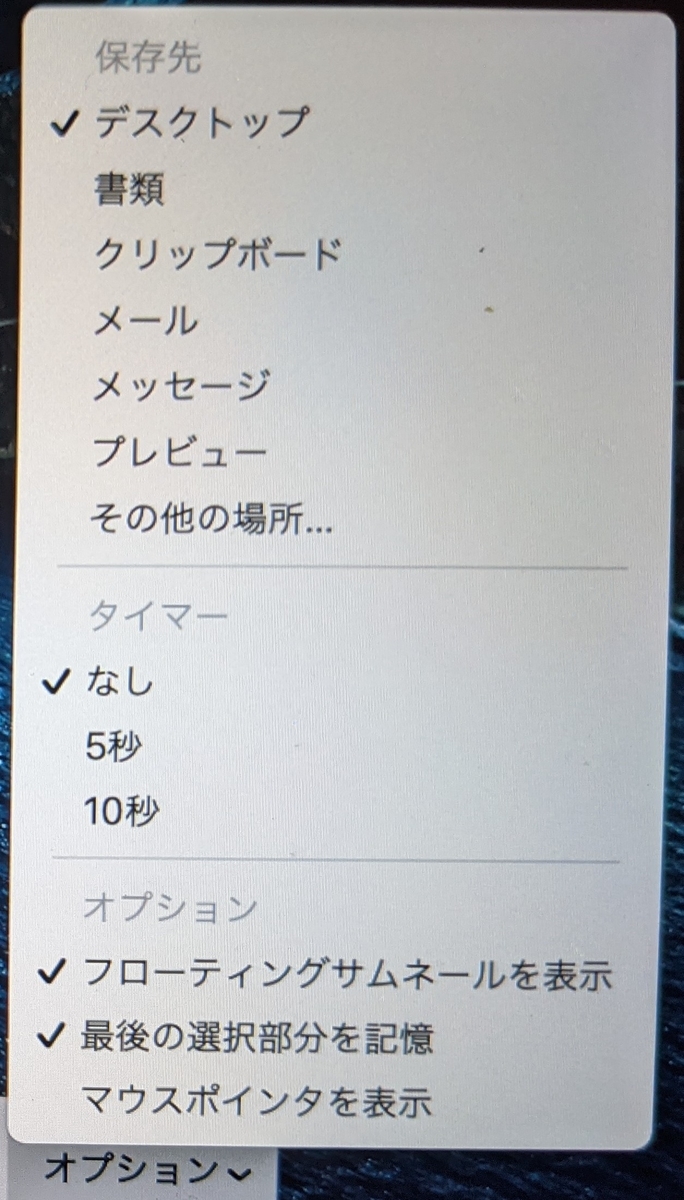
・まとめ
スクリーンショットを撮る方法!は、MacBookとChromebookほぼ一緒。